Seafile-Hilfe: Ubuntu
Ubuntu
Um den Desktop-Client zu installieren, öffnen Sie zunächst ein Terminal und geben die folgenden drei Befehle ein:
sudo add-apt-repository ppa:seafile/seafile-client
sudo apt-get update
sudo apt-get install seafile-gui
Genauere Informationen finden Sie auf der Download-Seite unter Client for Linux, wenn sie auf Please follow this document klicken. Im Abschnitt Ubuntu ist der Installationsprozess für dieses Betriebssystem beschrieben.
Nach der Installation geben sie seafile-applet in ein Terminal ein. Daraufhin wird der Seafile-Client gestartet.
Alternativ können Sie den Seafile-Client über Akitivitäten in der linken oberen Ecke auf dem Desktop starten, indem Sie in die Suchleiste „seafile“ eingeben.

Daraufhin öffnet sich ein Fenster in dem Sie den Ordner festlegen können, in dem der Seafile-Client Ihre heruntergeladenen Bibliotheken abspeichern wird.
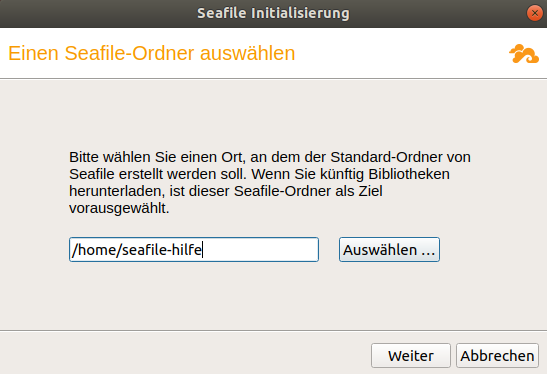
Anschließen fügen Sie im folgenden Fenster ein Konto hinzufügen. Hier nicht die gefragten Daten eintragen, sondern unten links im Fenster auf Single Sign-On klicken.

Als Seafile-Serveradresse geben Sie bitte seafile.rlp.net ein.
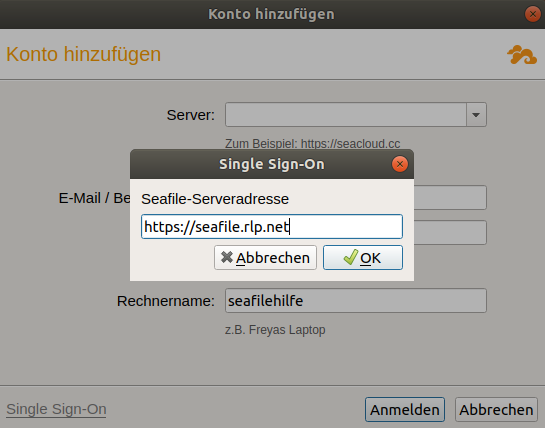
Es öffnet sich ein neues Fenster, in dem Sie Ihre Universität oder Hochschule auswählen.
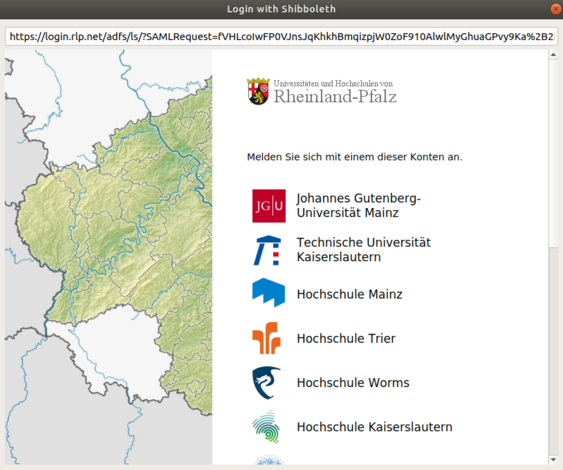
Sie werden auf die Anmeldeseite Ihrer Bildungseinrichtung weitergeleitet. Dort geben Sie Ihren Anmeldenamen und Ihr Passwort ein.
Der Anmeldeserver Ihrer Universität oder Hochschule wird Seafile mitteilen, dass Sie sich erfolgreich angemeldet haben.